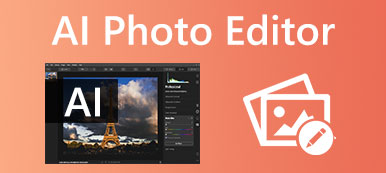Las fotos antiguas son tan preciosas como frágiles; sin embargo, se desvanecen y se vuelven borrosos con el tiempo. ¿Te imaginas que estos restos del pasado sean víctimas del tiempo? Afortunadamente, existen métodos para detener el proceso de envejecimiento de las fotos antiguas e incluso revertirlo. En este tutorial, usted puede aprender cómo restaurar fotos antiguas en línea o usando Adobe Photoshop. Está disponible tanto para fotos digitales como en papel.

- Parte 1: La forma más fácil de restaurar fotos antiguas en línea
- Parte 2: Cómo restaurar fotos antiguas con Photoshop
- Parte 3: Consejos profesionales para la restauración de fotos antiguas
- Parte 4: Preguntas frecuentes sobre la restauración de fotos antiguas
Parte 1: La forma más fácil de restaurar fotos antiguas en línea
No importa si tiene la intención de restaurar fotos antiguas en línea o con un software de escritorio, el primer paso es convertir sus fotos en archivos digitales. Entonces necesitas una herramienta poderosa, como Escalador de imágenes gratuito de Apeaksoft. Es una de las mejores herramientas de restauración de fotos antiguas en línea de forma gratuita. Funciona completamente en línea, por lo que no necesita instalar ningún software en su disco duro. Además, la tecnología de inteligencia artificial incorporada puede mejorar la calidad de sus fotos antiguas y eliminar el ruido tanto como sea posible. Otra ventaja es su uso 100% gratuito sin marcas de agua u otras restricciones.
Paso 1 Visite https://www.apeaksoft.com/image-upscaler/ en su navegador cuando necesite restaurar una foto antigua de época. Haga clic en el Cargar foto y abra la foto antigua de su disco duro. Es compatible con JPG y PNG.

Paso 2 Después de cargar la foto, verá la página principal. Seleccione un ajuste preestablecido adecuado en la parte superior de la página y obtenga una vista previa del efecto en el Salida cristal. Puede probar cada preajuste para producir el mejor resultado.

Paso 3 Una vez que esté satisfecho, haga clic en el Guardar para descargar la foto antigua mejorada a su computadora.
Nota: Tenga en cuenta que cuanto mejor sea la calidad de la foto, mayor será el tamaño del archivo.
Parte 2: Cómo restaurar fotos antiguas con Photoshop
Como editor de fotos profesional, Photoshop se usa mucho para retocar imágenes. Por supuesto, puede mejorar fotos antiguas, pero el flujo de trabajo no es intuitivo. Por lo tanto, mostramos el procedimiento básico a continuación.
Paso 1 Abre la foto antigua en tu Photoshop. Si es una foto en papel, puedes escanearla directamente en Photoshop. Por defecto, la foto será la capa de fondo en el capas panel en el lado derecho.
Paso 2 Localice el capas panel y haga clic en el Nueva capa botón en la parte inferior para hacer una capa vacía. Para que pueda restaurar fotografías antiguas sin destruir la imagen original, pero realizando ajustes encima de ella.
Paso 3 Seleccione el botón Cepillo curativo puntual en la barra de herramientas del lado izquierdo y dibuje en las lágrimas y las imperfecciones de la foto para eliminarlas. Asegúrese de hacer clic en Muestra de todas las capas y seleccione Consciente del contenido de los tipos disponibles en la barra de herramientas superior antes de usar el Cepillo curativo puntual.
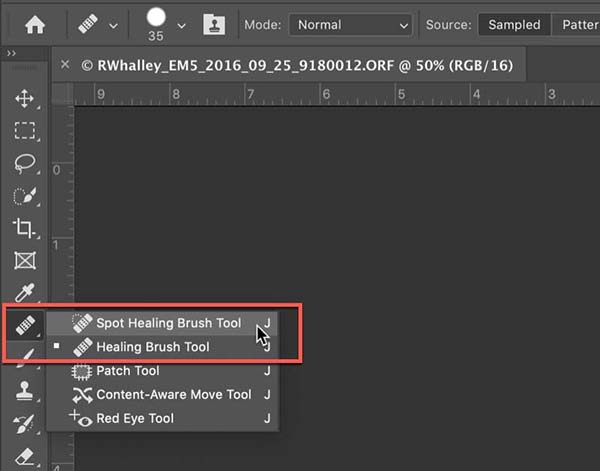
Paso 4 Otra herramienta importante en Photoshop es la Tampón de clonar, que suaviza los detalles con mucha textura en la foto antigua. Seleccione la herramienta Tampón de clonar en la barra de herramientas y elija Capas actuales y por debajo. presione el otro tecla en Windows o Opción en Mac y haga clic en el área que desea muestrear. Luego haga clic en el área donde desea suavizar. Este paso requiere mucha paciencia y tiempo.
Paso 5 La mayoría de las fotos antiguas son en blanco y negro o sepia. Entonces, también tienes que colorearlos. Cree una nueva capa que fusione todas las capas anteriores. Vaya al menú Filtro, elija Filtros neuronales, y entonces colorear. Asegúrese de establecer Color para el modo de fusión. Ahora, puede realizar una coloración no destructiva en la nueva capa.
Paso 6 Finalmente, exporta la foto antigua restaurada como un archivo PSD para que puedas retocarla en cualquier momento.
Parte 3: Consejos profesionales para la restauración de fotos antiguas
Además de la herramienta adecuada y el flujo de trabajo correcto, hay algunos consejos de expertos para ayudarlo a restaurar fotos antiguas y producir el mejor resultado:
1. Trabaje con una pantalla táctil, como una tableta o un bloc de dibujo electrónico. El lápiz digital que viene con la pantalla táctil facilita la realización de ajustes cuando se utiliza el Pincel corrector puntual y el Sello de clonación.
2. Haz zoom en tu foto. Cuando refina los detalles, puede ampliar su imagen hasta que vea los píxeles. Además, debe usar un tamaño de pincel pequeño y hacer trazos pequeños en lugar de pintar sobre áreas gigantes. Eso ayuda a que los ajustes se vean lo más naturales posible.
3. Haz cada ajuste en una capa. No haga todos los ajustes en una sola capa. Para que pueda cambiar el ajuste por separado en cualquier momento.
4. Refine las correcciones de color. El filtro neuronal hace un gran trabajo coloreando fotos antiguas. Sin embargo, puede hacer más si tiene técnicas de coloración avanzadas, como el balance de color.
Otras lecturas:Parte 4: Preguntas frecuentes sobre la restauración de fotos antiguas
¿Cuánto cuesta restaurar fotos antiguas en línea?
Hasta ahora, Instagram solo admite cuatro relaciones de aspecto. Si subes una foto con una relación de aspecto diferente, Instagram la recortará. Para evitarlo, puedes edita tu foto antes de publicarlo en la aplicación de la red social.
¿Walmart puede restaurar fotos antiguas?
Según Instagram, utiliza algoritmos de compresión masiva en todas las fotos cargadas. Eso disminuye el tamaño de sus imágenes y reduce la calidad mientras libera mucho espacio de almacenamiento para el servidor. Si no desea obtener fotos de mala calidad, puede reducir el tamaño del archivo antes de compartir.
¿Cuánto tiempo se tarda en restaurar una foto?
Es posible publicar una imagen completa en Instagram sin bordes. Todo lo que necesita hacer es cambiar el tamaño de sus imágenes de acuerdo con la relación de aspecto recomendada y el tamaño de la foto antes de cargarlas.
Conclusión
Esta guía ha hablado sobre cómo restaurar fotos antiguas en línea o usando Photoshop. El editor de fotos profesional incluye muchas herramientas que puede usar para eliminar el ruido y las imperfecciones, mejorar la calidad y corregir el color. Para los principiantes, Apeaksoft Free Image Upscaler es la mejor opción, ya que la tecnología de inteligencia artificial integrada simplifica el proceso. ¿Más preguntas? Por favor, escríbalos a continuación.